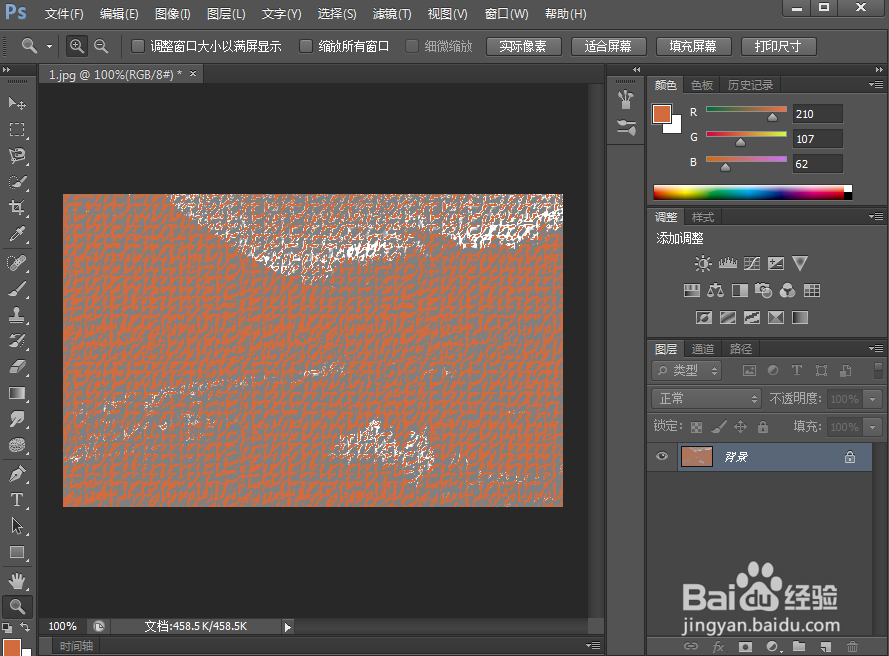1、打开photoshop cs6,进入其主界面;

2、按ctrl+O,在打开窗口选中要处理的图片,点击打开;
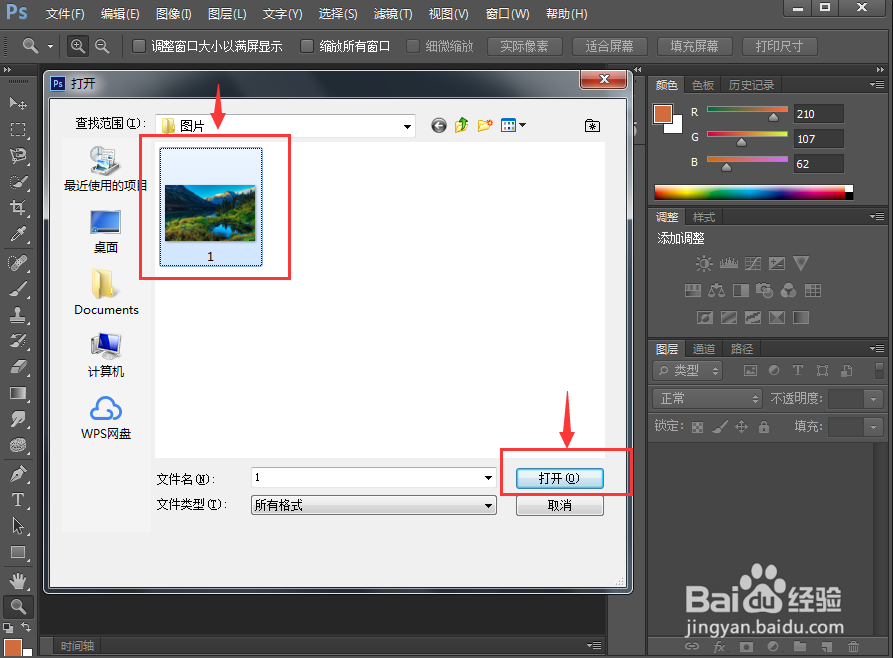
3、将图片添加到photoshop cs6的主界面;
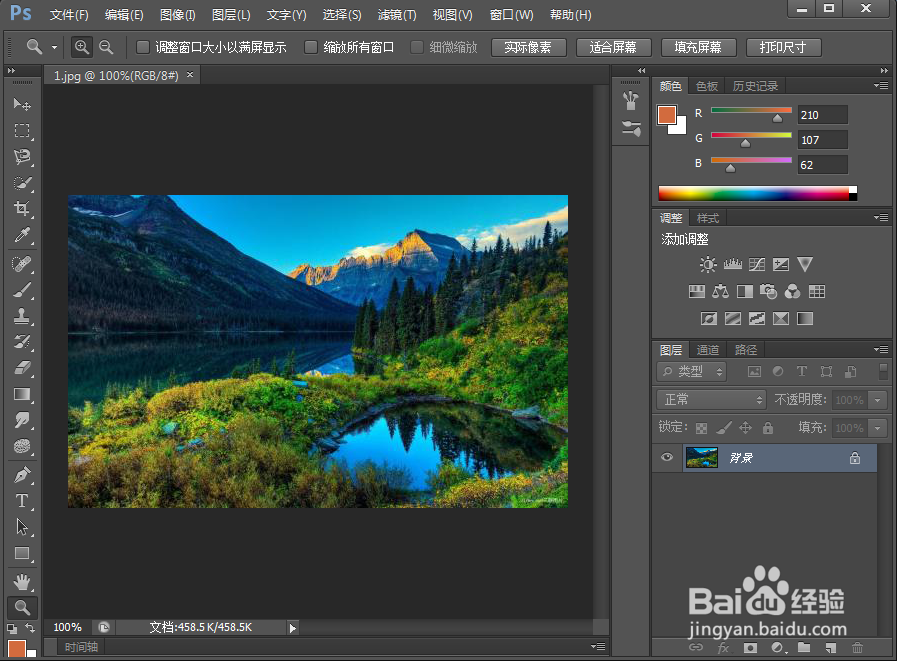
4、点击滤镜菜单下的滤镜库;
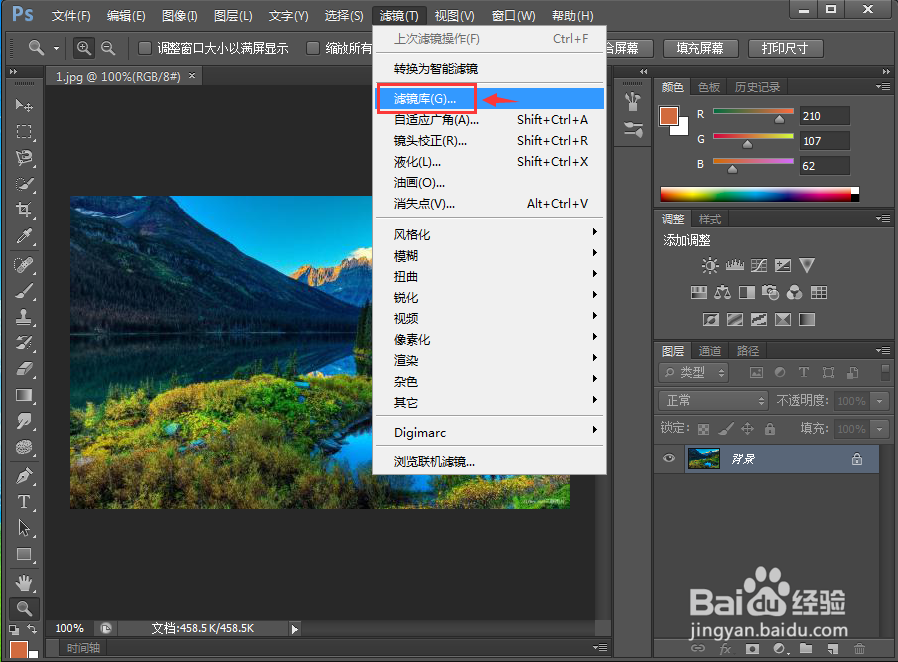
5、在素描类别中点击炭精笔;
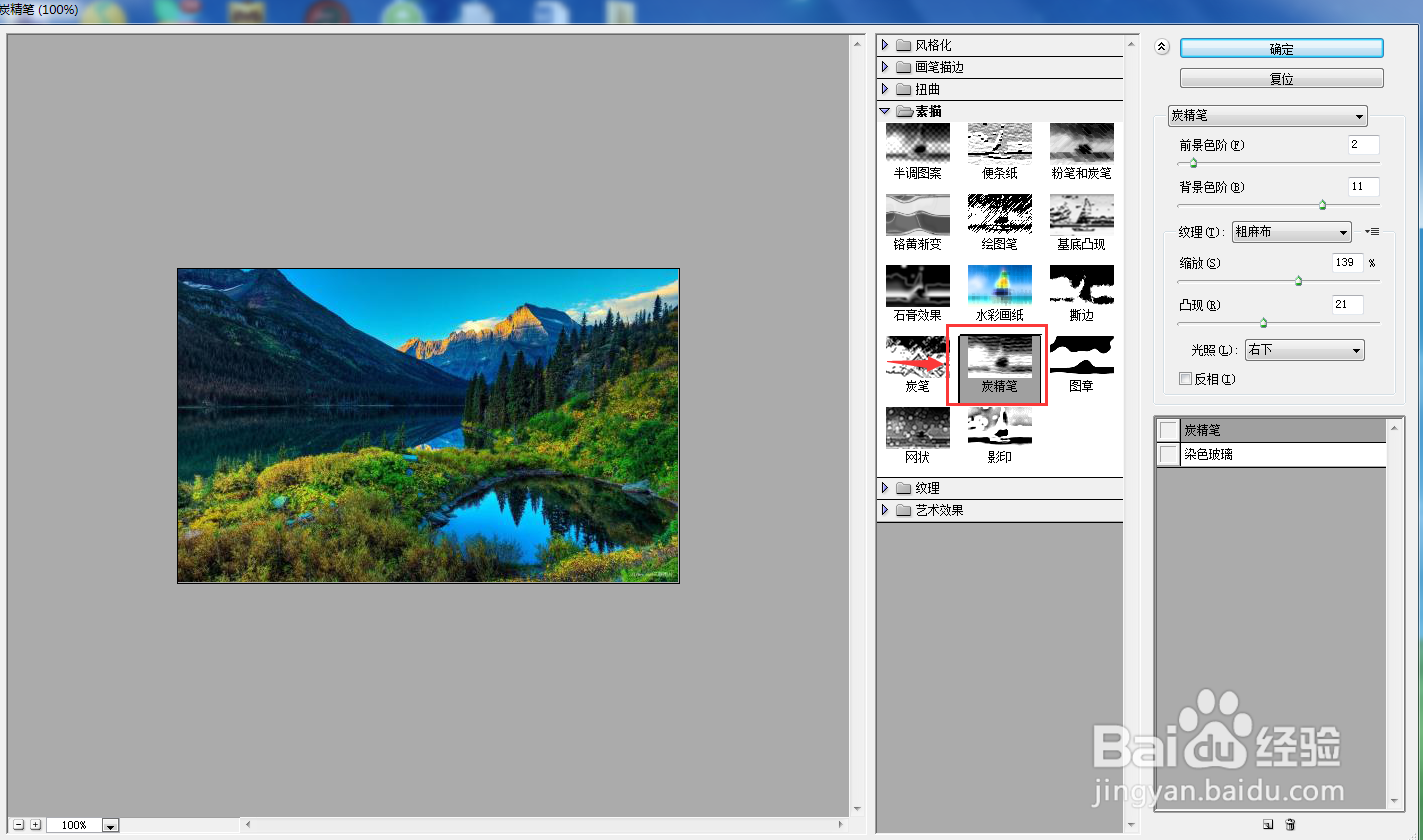
6、设置好参数,将纹理类型设为粗麻布,按确定;
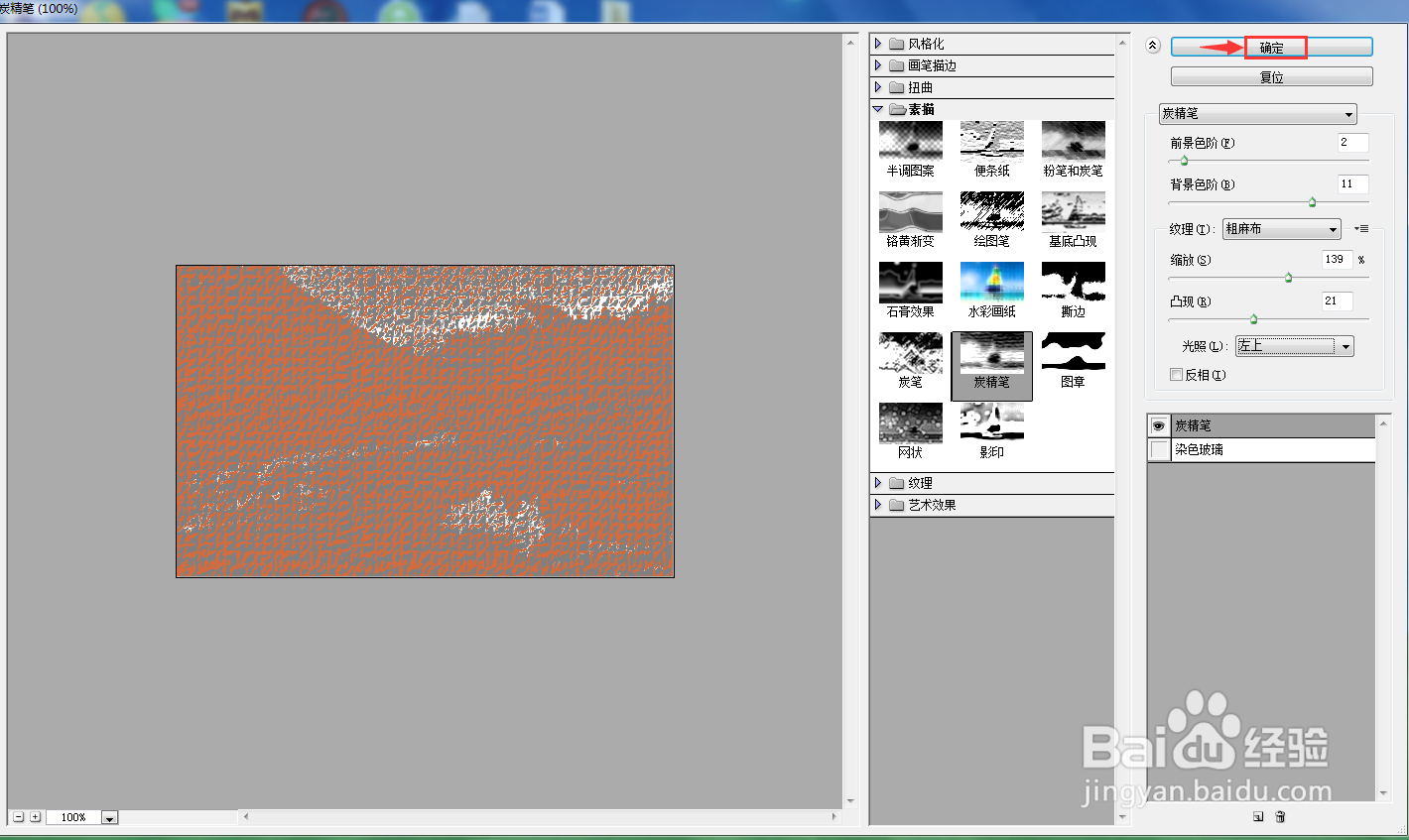
7、我们就给图片添加上了粗麻布炭精笔滤镜效果。
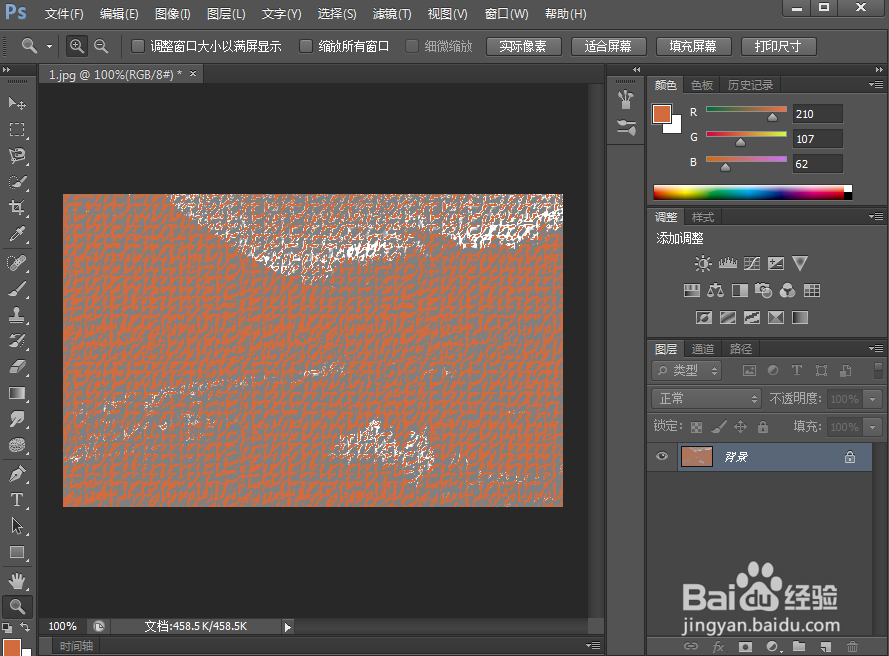
时间:2024-10-26 22:25:21
1、打开photoshop cs6,进入其主界面;

2、按ctrl+O,在打开窗口选中要处理的图片,点击打开;
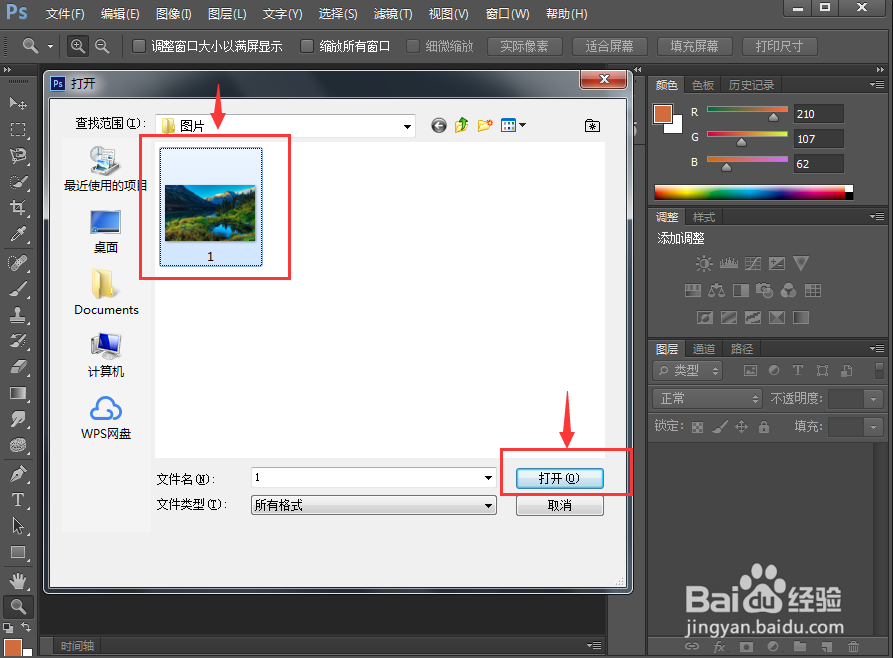
3、将图片添加到photoshop cs6的主界面;
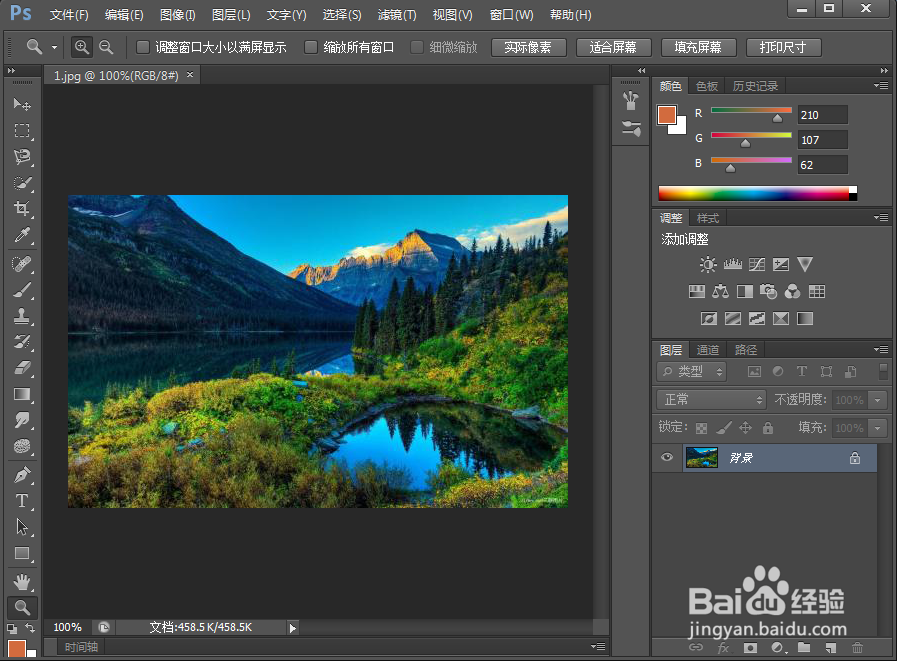
4、点击滤镜菜单下的滤镜库;
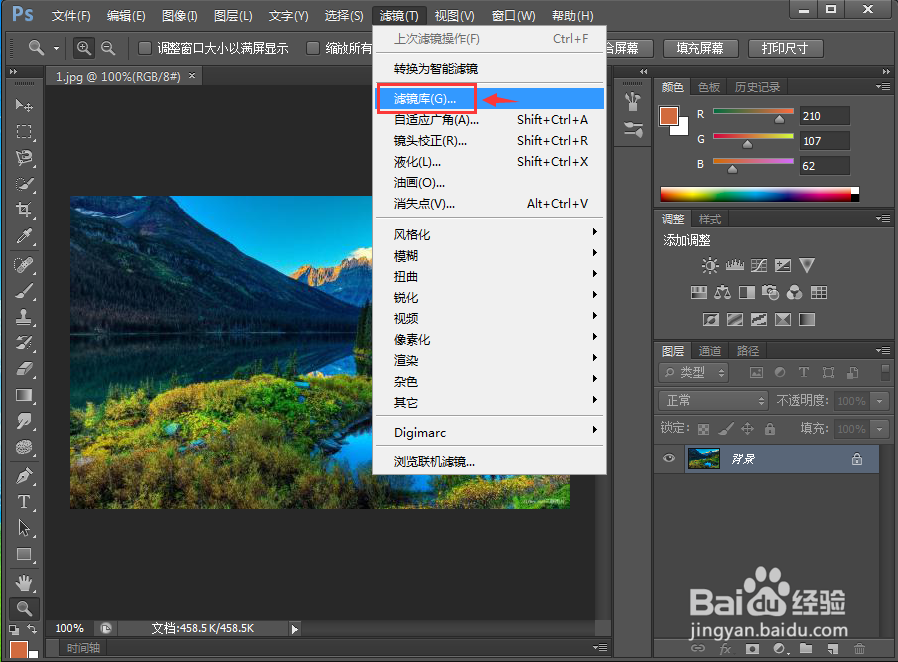
5、在素描类别中点击炭精笔;
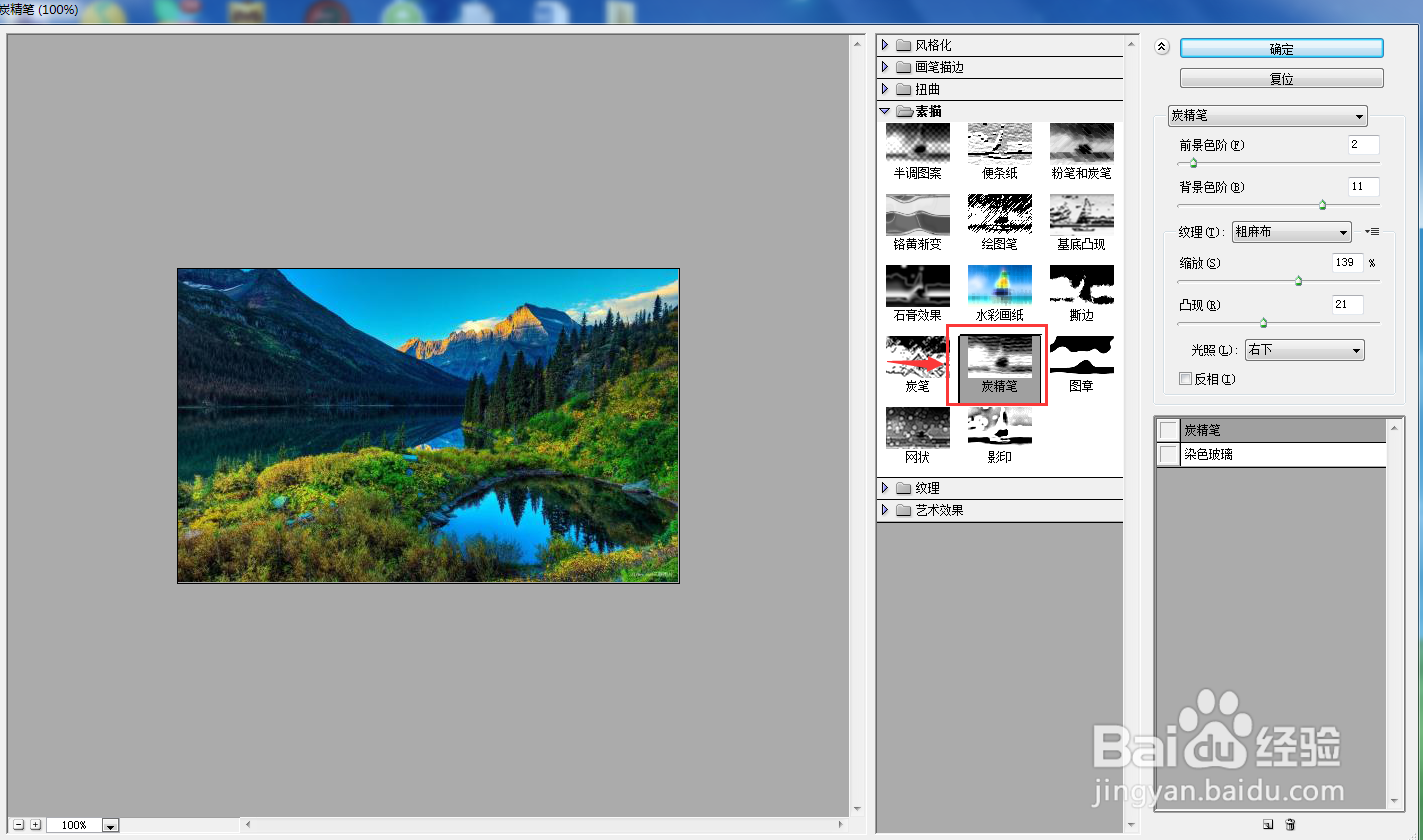
6、设置好参数,将纹理类型设为粗麻布,按确定;
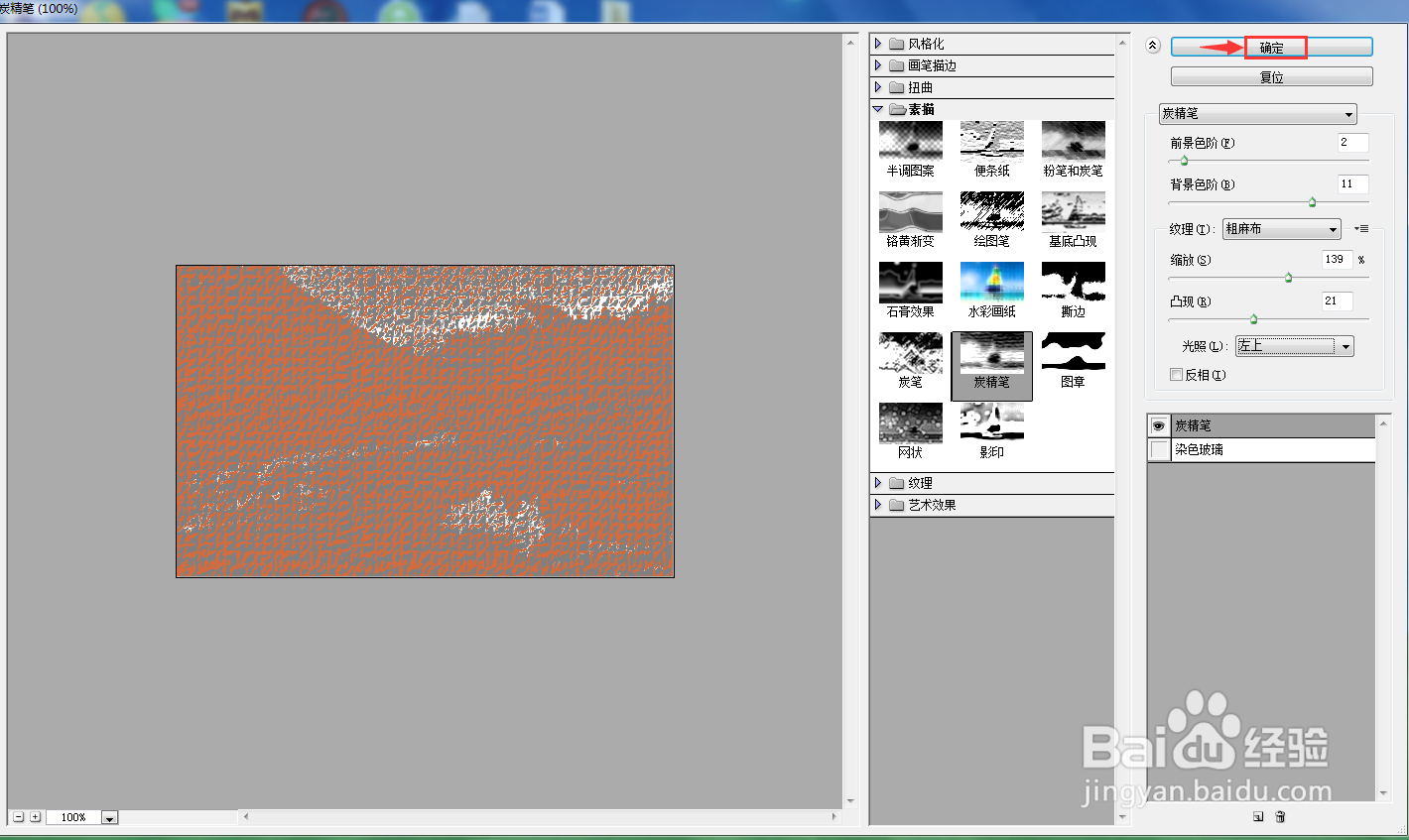
7、我们就给图片添加上了粗麻布炭精笔滤镜效果。